Как запустить игру на 3 плойке
Обновлено: 29.04.2024
Привет мой друг живущий в цифровую эпоху 21 века, еще в далеком 2010 году вспомнил один комментарий на Ютубе, что мол эмулировать консоль будет невозможным и тому подобное, однако на дворе уже 2020 и уже более менее стабильная версия RPCS3 давшая жизнь в 2012 году вышла в свет с неплохим запасом игр.
Что такое RPCS3?
RPCS3 Это свободное и открытое программное обеспечение, разрабатываемый эмулятор игровой приставки SONY PLAYSTATION 3 и отладчик для Sony PlayStation 3. Он был разработан на языке программирования C++ и использует OpenGL и Vulkan в качестве бэкенд-рендеров.
Эмулятор RPCS3 работает на операционных системах Windows, Linux и FreeBSD, (64 bit) позволяя воспроизводить и отлаживать игры и программное обеспечение PlayStation 3 на компьютере.
Cкачивание эмулятора PS3 и его установка
- После того как вы ознакомились с информацией выше следует преступить к загрузки последней версии эмулятора с “вот этой страницы” а также скачиваем официальную прошифку(PS3UPDAT.PUP) игровой консоли с официального сайта Sony лежит во вкладке – >Quickstart – >PlayStation®3 System Software
Если файл “(PS3UPDAT.PUP)” отсутствует на официальном сайте по – непонятным причинам: Я загрузил его для вас на Яндекс диск
- Запуск RPCS3 обязательно нужно выполнять от имени администратора! (правый клик мыши запуск от администратора) иначе не запустится.
Если сделали все по инструкции: То вы должны увидеть такое окно как на скриншоте вверху
Установка игр на эмулятор PS3

Пример компиляции игры
У PlayStation 3 существуют два варианта установки “DISC GAME” и HDD GAME

DISC GAME: установка
DISC GAME: это установка игры с диска: Она имеет такую структуру установки: распаковываем в отдельную папку например: Games – > далее папка игры – > выбрать PS3_GAME (желательно чтобы было не название игры, а код диска: Например: BLUS31465
Для запуска надо:
- В консоли RPCS3Нажать на вкладку Open(открыть)
- Перейти в папку с распакованной игрой PS3 и выбрать еще одну папку, с именем PS3_GAME(см. скрин) Щёлкаем на Выбор этой папки и у нас пойдёт процесс компиляции/установки игры, а затем и её загрузки.
HDD GAME: Установка игры с жесткого диска игровой консоли PS3 это файла с расширением: pkg.
Установка игры через: PKG файл:
- Щёлкаем в консоли RPCS3вкладку File – > Install Packages/ Raps.
- Перемещаемся в папку с таким файлом (PKG) и жмём Открыть. начнется установка и запуск игры
PKG это сжатый файл инсталляции программы для установки программного обеспечения/игр Sony Playstation3
- Скорость установки/компиляции игры на эмуляторе RPCS3 : Полностью зависит от мощности вашего компьютера,чтобы адекватно работать с эмулятором PS3 ваш пк никак не должен технически уступать настоящей игровой консоли (Должен быть лучше)
Рекомендую: Отключить все ненужные приложения для системы в диспетчере задач, чтобы разгрузить систему для эмулятора
Если не получилось: Напишите комментарий внизу
Обратите внимание! Без поддержки драйвера Vulkan эмулятор не будет стабильно запускать игры так – как на PS3 применяется технология рендера: Vulkan
Начало работы с эмулятором на вашем ПК
Рекомендуемые системные требования

CPU: Intel Quad-core или выше

GPU: Vulkan совместимая графическая карта AMD или NVIDIA

RAM: 8 GB или больше

OC: Windows 7/8/10 64-bit / Linux 64-bit / BSD 64-bit

Файл обновления PS3
Минимальные системные требования

CPU: Любой x64 совместимый процессор.

GPU: Карта с поддержкой OpenGL 4.3 или выше.

RAM: 2 GB или больше

OC: Windows 7/8/10 64-bit / Linux 64-bit / BSD 64-bit

Файл обновления PS3
Дополнительное ПО для пользователей Windows

Microsoft Visual C++ 2015 Redistributable Update 3

DirectX End-User Runtime

Для пользователей Windows
Извлеките файлы и папки из архива в удобное место.
Для запуска используйте файл rpcs3.exe
Поместите ранее скачанный файл обновления PS3 (filename.PUP) в папку с эмулятором.
Запустите эмулятор и перейдите в File > Install Firmware после чего выберите файл обновления PS3.
Дождитесь окончания установки обновления и перезапустите эмулятор.
Извлеките файлы и папки из архива (кроме dev_flash, dev_hdd0, dev_hdd1, dev_usb000) с заменой файлов.
Запустите эмулятор и перейдите в File > Install Firmware после чего выберите файл обновления PS3.
Дождитесь окончания установки обновления и перезапустите эмулятор.

Для пользователей Linux
Поместите файл rpcs3-*_linux64.AppImage в желаемую директорию.
Откройте терминал и сделайте файл исполняемым с помощью команды chmod a+x ./rpcs3-*_linux64.AppImage где * - название файла.
Поместите файл обновления PS3 (filename.PUP) в папку с эмулятором.
Запустите эмулятор и перейдите в File > Install Firmware после чего выберите файл обновления PS3.
Дождитесь окончания установки обновления и перезапустите эмулятор.
Замените файл rpcs3-*_linux64.AppImage новым, и сделайте его исполняемым.
Запустите эмулятор и перейдите в File > Install Firmware после чего выберите файл обновления PS3.
Дождитесь окончания установки обновления и перезапустите эмулятор.
.pkg файлы устанавливаются с помощью встроенного установщика, его можно найти в File > Install .pkg
.pkg файлы устанавливаются в \dev_hdd0\game\
Копию данных Blu-Ray диска необходимо разместить в \dev_hdd0\disc\
Blu-Ray копия игры может быть запущена через File > Boot Game
Копии PSN игры необходимо разместить в \dev_hdd0\game\
.rap файлы должны находится в \dev_hdd0\home\00000001\exdata\
Примечание: Если Вы используете Linux, папка RPCS3 находится в ~/.config/rpcs3/

Для пользователей Windows
Файлы сохранений расположены в \dev_hdd0\home\00000001\savedata\

Для пользователей Linux
Файлы сохранений расположены в ~/.config/rpcs3/
About Us
Lorem ipsum dolor sit amet, consectetur adipisicing elit, sed do eiusmod tempor incididunt ut labore et dolore magna aliqua.
На приставки часто выходят игры, которые если появляются для компьютеров, то только спустя продолжительное время и иногда с урезанными возможностями. Однако продвинутые пользователи знают, что на компьютер можно установить эмулятор PlayStation 3, чтобы играть в хиты, выпущенные только для приставок. Далее разберёмся, как установить, правильно настроить и запустить игру на эмуляторе.

Эмулятор RPCS3
Игровые консоли очень похожи по своему строению на обычные компьютеры, однако есть сильные различия в их архитектуре, что в итоге может помешать выполнению запуска игры. К счастью, обойти эти различия можно при помощи специальных программ-эмуляторов.
В данной инструкции будет рассматриваться эмулятор RPCS3, который является некоммерческим, то есть бесплатным. Разрабатывается и совершенствуется он командой энтузиастов на протяжении 8 лет. Однако добиться идеальной совместимости не всегда получается, поэтому некоторые игры могут работать нестабильно, да и сам игровой процесс будет значительно отличаться от аналогичного на консоли.
Для нормального функционирования эмулятора нужно мощное железо. Процессор и операционная система в обязательном порядке должны поддерживать 64 разрядную архитектуру. Рекомендуемые модели процессоров для корректной работы – Intel Hasvell или AMD Ryzen. На борту должно быть не менее 8 гигабайт оперативной памяти. Видеокарта обязательно должна поддерживать технологию Vulcan.
Перейдём к процессу установки и запуску.
Этап 1: Загрузка RPCS3
На момент написания статьи эмулятор находится всё ещё на стадии разработки, поэтому здесь нет версии 1.0. Вместо исполняемых файлов придётся скачивать бинарные исходники. Рассмотрим процесс:
-
Новейшая версия эмулятора представляет собой архив в формате 7Z. Он находится предпоследним в списке файлов для загрузки на официальном сайте разработчиков. Чтобы начать скачивание на свой компьютер, кликните по названию архива.


На этом этап загрузки можно считать завершённым.
Этап 2: Первичная настройка эмулятора
Перед тем, как выполнять первый запуск нужно убедиться, что на компьютере установлены пакеты Visual C++ 2015 или 2017 года, а также новейший пакет DirectX.

Затем выполнить установку прошивки по следующему алгоритму:



Теперь нужно выполнить настройку конфигурации управления:







Теперь установку и настройку эмулятора можно считать завершённой. Можно переходить непосредственно к установке и запуску игр на эмуляторе PS3 для ПК.
Этап 3: Запуск игр
Чтобы запустить игру, её нужно переместить в один из рабочих каталогов директории. Перемещать нужно папку с игровыми ресурсами. Перед тем как начать сам процесс рекомендуется закрыть окно RPCS3, так как возможны неполадки:
- Дампы дисков игры переместите в следующую папку: *Корневой каталог эмулятора* \dev_hdd0\disc\
- Цифровые релизы из PlayStation Network следует переместить в каталог: *Корневой каталог эмулятора*\dev_hdd0\game\
- Для нормального запуска большинства игр под эмулятором PS3 нужно добавить идентификационный файл в формате RAP. Его нужно разместить по адресу: *Корневой каталог эмулятора*\dev_hdd0 \home\00000001\exdata\

Решение возможных проблем
К сожалению, эмулятор не всегда работает корректно даже при полном соответствии системным требованиям и правильной настройке. Далее рассмотрим наиболее распространённые ошибки и их решение.
После возникновения этой ошибки эмулятор прекращает свою работу. Это самая популярная проблема, с которой приходится сталкиваться пользователям. Данная ошибка возникает в тех случаях, когда видеокарта не поддерживает технологию Vulkan.
Также проблема может встречаться в тех случаях, когда драйвера видеокарты устарели. В таком случае их нужно обновить. Сделать это можно с помощью стандартных инструментов Windows или специального ПО. Однако процесс обновления драйверов подробно не будет рассматриваться в этой статье.
- PUP-файл нужно переместить в любое место на компьютере, но только не в корневой каталог эмулятора. После этого повторите попытку установки прошивки;
- Скачайте заново установочный файл и повторите попытку.
Второй способ намного действеннее, но иногда он не помогает совсем.
Ошибки, связанные с DirectX или VC++ Redistributable
Данные ошибки свидетельствуют о том, что на компьютер не были установлены необходимые компоненты либо они были установлены некорректно. Выполните их установку. При необходимости сделайте переустановку, если вы уже устанавливали их ранее. Возможно, что в процессе была какая-то ошибка.
Игра не отображается в главном интерфейсе эмулятора
Игра может не отображаться в интерфейсе эмулятора в двух случаях:
- Вы неправильно разместили ресурсы игры. Проверьте директорию размещения. Она должна находиться в корневой папке эмулятора;
- Если файлы игры расположены в правильной директории, то проблема может заключаться в повреждении этих файлов. Возможно, дамп придётся делать заново.
Никаких ошибок нет, но игра не запускается
Данная неполадка встречается редко, но является самой неприятной из всех возможных. Её источником может быть множество причин. Разобраться в причинах возникновения поможет лог эмулятора, который расположен в нижней части окна.

Также может быть и такое, что данная версия игры несовместима с эмулятором. К сожалению, список абсолютно совместимых приложений у RPCS3 небольшой.
Неполадки при работе с игрой
В данной статье был рассмотрен бесплатный, более-менее полноценный эмулятор консоли PlayStation 3 для ПК. Также мы рассмотрели его первичную настройку и решение возможных ошибок при работе. Эмулятор не сможет заменить полноценную консоль, но позволит поиграть в некоторые эксклюзивные игры на ПК.
Долгое время люди думали, что эмуляция PS3 на ПК было бы невозможно, поскольку архитектура консоли сильно отличается от архитектуры ПК. Однако команда, стоящая за RPCS3 эмулятор показал, что нет ничего невозможного, и в этой статье мы покажем вам, что делать, если вы хотите играть в игры для PS3 на своем ПК простым и, что немаловажно, бесплатным способом.
PRCS3 - это PlayStation 3 для ПК с открытым исходным кодом, что означает, что его можно использовать бесплатно, и что любой может внести свой вклад в проект или изменить его, предоставив соответствующие кредиты, а также участвовать в финансовой кампании, если захочет. Но в принципе это совершенно бесплатно для пользователей.

Скачайте и запустите эмулятор RPCS3
Очевидно, что первый шаг - это скачать программное обеспечение , к которому вы можете получить доступ с веб-сайта проекта. Программное обеспечение доступно как для Windows и Linux, взаимозаменяемо, и он также обновляется довольно часто.
Вам действительно не нужно устанавливать RPCS3: вы загружаете файл .7z, сжатый с помощью 7Zip, который вам просто нужно разархивировать на жесткий диск, и вы можете запустить его прямо из файла rpcs3.exe.
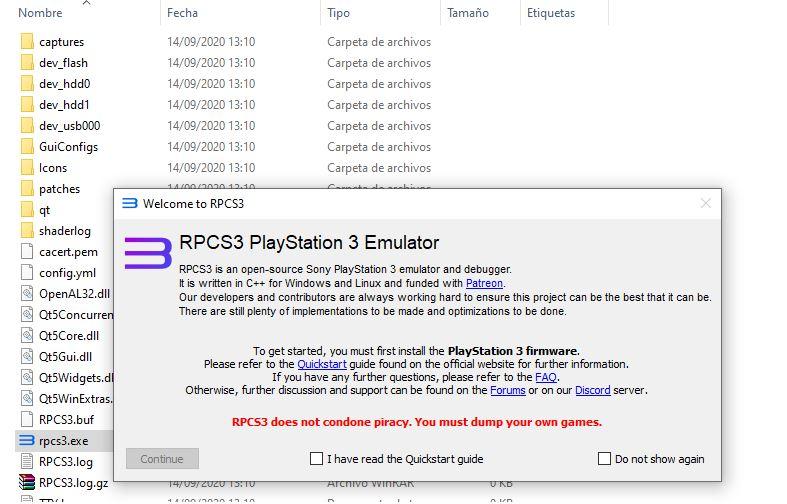
Загрузите прошивку PS3 для использования в эмуляторе
Этот веб-сайт предлагает прошивки для разных версий консоли, поэтому в данном случае мы, очевидно, выберем PS3.
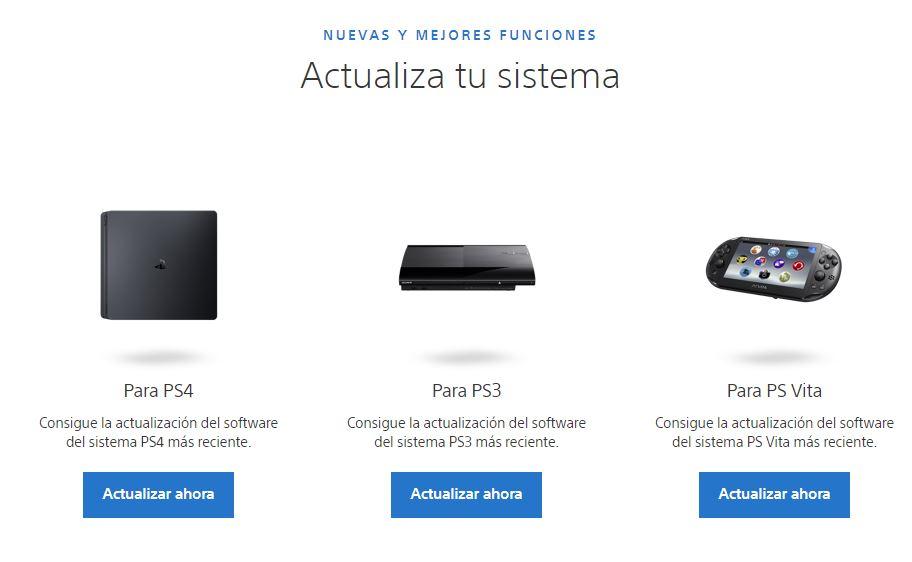
Настроить RPCS3
Теперь, когда у нас есть и эмулятор, и прошивка для консоли, мы собираемся ее настроить. Запустите RPCS3 и войдите в меню File -> Install Firmware. Откроется окно, в котором вам, очевидно, придется выбрать только что загруженный файл PS3UPDAT.PUP.
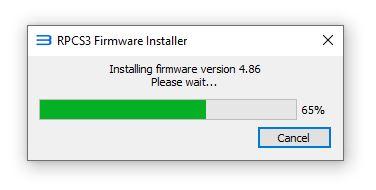
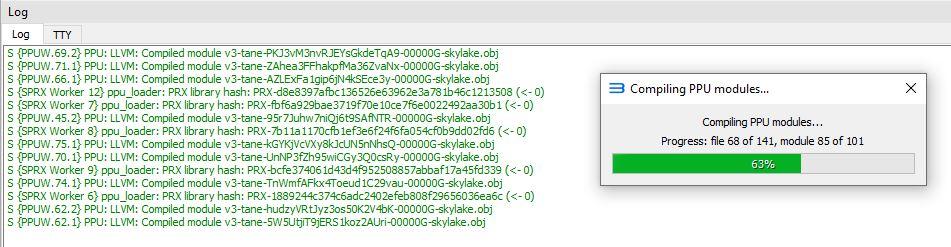
Он готов, и мы можем приступить к использованию эмулятора. Все просто, правда?
Играйте в игры для PS3 на ПК с эмулятором RPCS3
Этот эмулятор поддерживает игры как в цифровом формате, так и в формате диска, но в этом случае вы должны предварительно иметь игру на жестком диске в формате ISO или в формате несжатой папки. Другими словами, вы не сможете играть напрямую с дисков PS3, но вам придется предварительно загрузить игру или преобразовать ее.
Чтобы запустить игру в формате PKG (обычном), вам нужно будет предварительно установить ее, выбрав меню File -> Install .pkg; вскоре после этого он появится в списке игр эмулятора. Процесс аналогичен тому, что мы уже сделали для установки микропрограммы консоли.
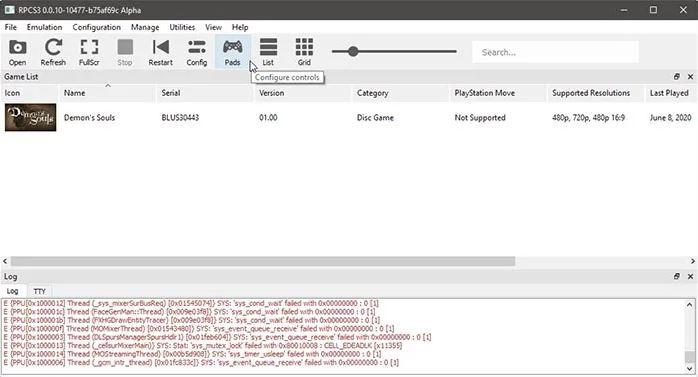
Вам нужно знать только то, что после проведения данной процедуры вы сможете запускать игры не имея лицензионного диска (т. е. скачанные с интернета или скопированные у друзей) и homebrew-приложения (приложения написанные умельцами, так сказать "в домашних условиях").
2. Немного истории
29 декабря 2010 была найдена брешь в защите PS3 (подробнее)
9 января 2011 Джордж Хотц (Geohot) выложил первую в своем роде кастомную прошивку для PS3, которая позволила запускать любой софт на плойке.
17 января создана и выложена в сеть 3.55 Waninkoko CFW
18 января создана и выложена в сеть 3.55 Wutangrza CFW
19 января создана и выложена в сеть 3.55 Kmeaw CFW
27 января вышла официальная 3.56 прошивка
29 января создана и выложена в сеть 3.55 Waninkoko CFW version 2
3. Что мне нужно для того, чтобы сделать джейлбрейк
а) Прямые руки
б) Немного терпения, чтобы дочитать FAQ
в) Некоторое время
г) Возможность качать с интернета
д) Sony PS3
4. Останется ли доступ к PSN и не забанят ли меня
В данный момент прошивка НЕ 3.55 является последней, поэтому доступа в PSN и PSS не будет. На данный момент Sony не предприняла мер для того, чтобы банить взломанные консоли. И вообще, не известно, может ли она хоть как-то узнать о том, CFW у вас или нет.
5. Смогу ли я играть онлайн
На данный момент онлайн возможно играть посредством программы XLink или смены DNS в Соне на 67.202.81.137 (это на 3.55).
6. Чем данный способ отличается от того, что БЫЛ для прошивки 3.41
Данный способ не требует вставки в USB-вход специальной платы (донгла) , а предлагает всего лишь прошить свою Sony неофициальной прошивкой.
Кстати, сейчас появилась кастомная прошивка 3.41, не требующая свистка.
7. Рискую ли я превратить свою PS3 в ничего не способный кирпич
Вероятность существует, но ее можно свести практически к 0. Для этого внимательно читаем мануал. Если вы все же брикнули консоль, то так же, внимательно читаем мануал.. .
8. Сотрутся ли установленные игры
При переходе у меня не стерлась ни одна игра, ни одно сохранение, ни-че-го! Так что не волнуйтесь и спокойно шейтесь!
9. Запустится ли Grand Tourismo 5? +)
У меня на kmeaw + GAIA все отлично пашет!
10. Смогу ли я вернуться на официальную прошивку?
Да, сможете! Без донгла! Через рекавери-режим, при этом все ваши данные не сотрутся. Только к сожалению нельзя прошиваться на официалку 3.56 прямо с кастомной 3.55. Вначале на 3.55, а потом на 3.56.
После перепрошивки на 3.55 вы снова сможете установить любую кастомную прошивку!
12. Можно ли откатиться с 3.56 на 3.55
12. А как насчет обновления игр
Появился способ обновлять игры не используя PSN. Для этого юзайте сайт [ссылка заблокирована по решению администрации проекта]
Второй ресурс смотреть снизу мануала в разделе Полезности
14. А какие способы запуска игр существуют
1. Без диска в приводе, через pkg файлы (дальше объясняется что это)
2. С любым лицензионным диском в приводе через бэкап-менеджеры (дальше описано)
3. Без диска через бэкап-менеджеры. Некоторые игры, после включения их в менеджере не требуют присутствия диска в приводе.
15. А что такое рекавери-мод
Это такой режим работы плойки, при котором не загружается система (XMB) и можно творить многие вещи (например перепрошивать) . Как сказал один из пользователей, в 3.56 удалили возможность входа в рекавери-мод.
ПРЕДПОСЛЕДНИЙ. А ты, уважаемый автор, не устал все это делать и обновлять?? ?
Если честно, то конечно немножко устал! А самое вредное, это то, что приносит сия работенка только моральное удовлетворение! Для меня приятно видеть ваши злобные улыбки из-за скачанной и заработавшей игры
Читайте также:

